অ্যান্ড্রয়েডের জন্য নেভিগেশন SDK সংহত করে, আপনার অ্যাপটি একটি বাহ্যিক মানচিত্র দৃশ্যের সাথে লিঙ্ক করার বাইরে যেতে পারে। Google Maps নেভিগেশনের সাথে, আপনার অ্যাপটি ড্রাইভারের যাত্রা সম্পর্কে ডাটা ডাইনামিক পুনরুদ্ধার এবং একক-লুক রিপোর্টিং অফার করতে পারে।
এই নির্দেশিকাটি আপনাকে একটি Android স্টুডিও প্রকল্প দেখায়, কীভাবে নেভিগেশন SDK সংহত করতে হয় এবং SDK-এর সাথে সরবরাহ করা ডেমো অ্যাপ চালাতে হয়।
নেভিগেশন SDK হল একটি স্ট্যাটিক লাইব্রেরি (.aar) যা আপনাকে আপনার অ্যাপে নেভিগেশনের জন্য চেহারা এবং অডিও নিয়ন্ত্রণ করে। লাইব্রেরি সম্পর্কে বিস্তারিত জানার জন্য, একটি পৃথক উইন্ডোতে নেভিগেশন SDK রেফারেন্স (জাভাডোক) খুলুন।
প্রস্তুত হও
Android এর জন্য নেভিগেশন SDK দিয়ে শুরু করতে, নিম্নলিখিত আইটেমগুলি আছে তা নিশ্চিত করুন:
নিম্নলিখিত অ্যাক্সেসের জন্য একজন Google মানচিত্র প্ল্যাটফর্ম প্রতিনিধি:
- নেভিগেশন SDK-এর সাথে ব্যবহারের জন্য একটি API কী ব্যবস্থা করা হয়েছে। আপনাকে আপনার প্রজেক্ট আইডি প্রদান করতে হবে যা আপনি প্রজেক্টের নামের অধীনে Google ক্লাউড কনসোলের প্রধান ড্যাশবোর্ডে খুঁজে পেতে পারেন।
জিপ ফাইল যা রয়েছে:
-
libs/ডিরেক্টরির মধ্যে স্ট্যাটিক লাইব্রেরি ফাইল .aar যেখানে একটি aar বান্ডেল হিসাবে নেভিগেশন SDK রয়েছে। - লাইসেন্সের জন্য পাঠ্য ফাইল এবং ব্যবহারের শর্তাবলী এবং চুক্তির লিঙ্ক।
- Android স্টুডিওতে একটি নতুন প্রকল্প হিসাবে আমদানি করার জন্য একটি ডেমো অ্যাপ। Gradle এবং Maven ব্যবহার করে Android স্টুডিওতে ডেমো অ্যাপ তৈরির জন্য অ্যাপের ফাইল।
-
অ্যান্ড্রয়েড স্টুডিও , নেভিগেশন SDK দিয়ে একটি অ্যাপ তৈরি করার জন্য প্রস্তাবিত উন্নয়ন পরিবেশ। এই ডকুমেন্টেশনটি Android ডেভেলপমেন্ট এবং অবজেক্ট-ওরিয়েন্টেড প্রোগ্রামিং ধারণার সাথে পরিচিত লোকদের জন্য ডিজাইন করা হয়েছে। আপনার ব্যবহারকারীর দৃষ্টিকোণ থেকে Google মানচিত্রের সাথেও পরিচিত হওয়া উচিত।
SDK, ডেমো অ্যাপ এবং ডকুমেন্টেশন পান
আপনি SDK ফাইলটি ডাউনলোড এবং আনজিপ করার পরে, আপনি ডেমো অ্যাপটি পরীক্ষা করে চালাতে পারেন।
ডেমো অ্যাপটি একটি বিল্ড প্রদান করে যা একটি NavigationFragment ক্লাস এবং একটি ভেরিয়েন্ট যা একটি NavigationView ক্লাস প্রয়োগ করে। NavigationFragment ভেরিয়েন্টটি ডিফল্টভাবে চলে এবং নিচের ছবিতে দেখানো মত একটি নেভিগেশন পাথ প্রদর্শন করে।
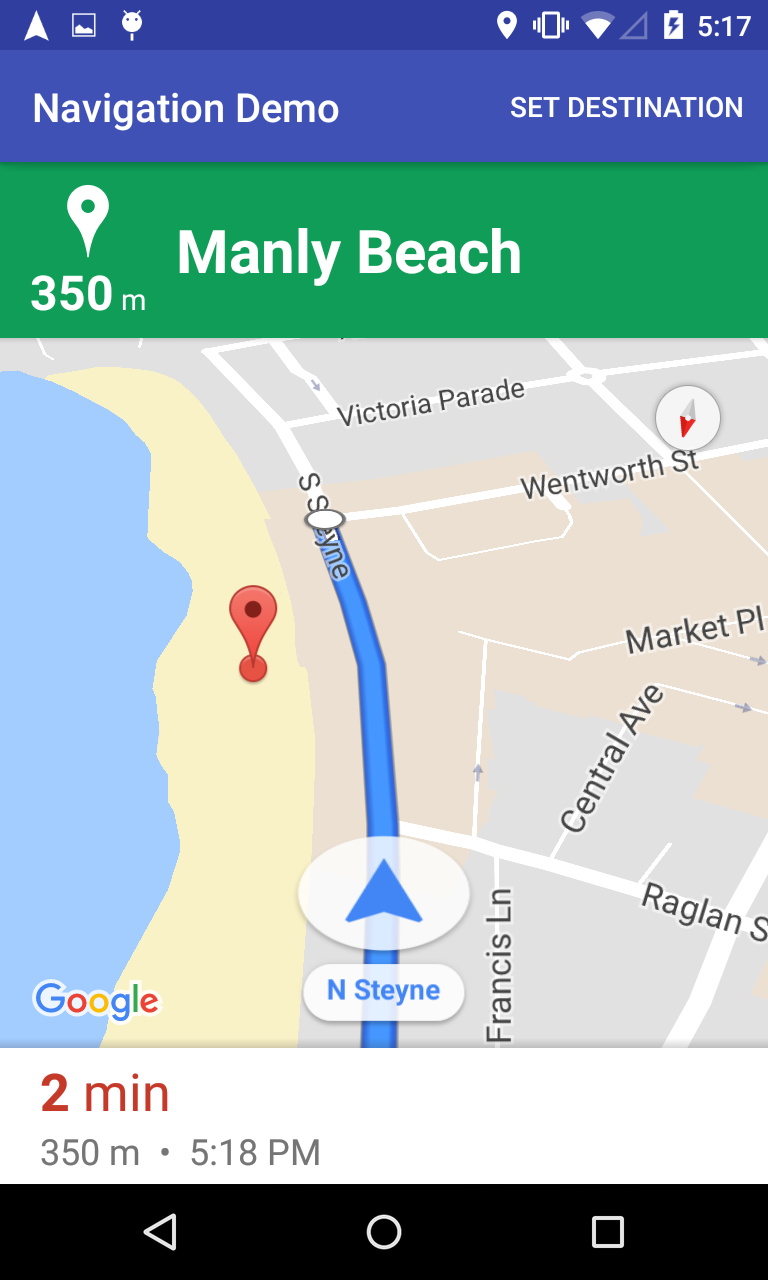
আপনার প্রিয় ফাইল ম্যানেজার ব্যবহার করে, SDK ফাইলগুলির সাথে ডিরেক্টরিতে যান৷
demoপ্রকল্পেরapp/libsডিরেক্টরিতে নেভিগেশন SDK লাইব্রেরি কপি করুন:উদাহরণস্বরূপ, আপনি আপনার লিনাক্স টার্মিনালে
cp libs/*.aar demo/app/libsচালাতে পারেন।অ্যান্ড্রয়েড স্টুডিওতে , ডেমো অ্যাপ আমদানি করুন এবং গ্রেডলকে চালানোর অনুমতি দিন।
অ্যাপটির
AndroidManifest.xmlখুলুন এবংAPI_KEYসম্পত্তির মান আপডেট করুন:<?xml version="1.0" encoding="utf-8"?> <manifest xmlns:android="http://schemas.android.com/apk/res/android" package="com.example.navigationapidemo" > <application android:allowBackup="true" android:icon="@mipmap/ic_launcher" android:label="@string/app_name" android:supportsRtl="true" android:theme="@style/_AppTheme" > <meta-data android:name="com.google.android.geo.API_KEY" android:value="YOUR_API_KEY"/> </application> </manifest>বিল্ড এ ক্লিক করুন এবং SDK বাস্তবায়নের বিবরণ পরীক্ষা করুন।
জাভা ক্লাসে, বাস্তবায়ন কোড নোট করুন।
লেআউট xml-এ লেআউট ডিজাইন এবং টেক্সট নোট করুন।
build.gradle ফাইলে, নির্ভরতার মধ্যে SDK নোট করুন।
অ্যাপটি চালান
আপনার কম্পিউটারে একটি অ্যান্ড্রয়েড ডিভাইস সংযুক্ত করুন বা একটি এমুলেটর ব্যবহার করুন৷
- Android ডিভাইস আপনার Android ডিভাইসে বিকাশকারী বিকল্পগুলি সক্ষম করতে নির্দেশাবলী পড়ুন এবং ডিভাইসটি সনাক্ত করতে আপনার সিস্টেম কনফিগার করুন৷
- এমুলেটর একটি ভার্চুয়াল ডিভাইস কনফিগার করতে Android ভার্চুয়াল ডিভাইস (AVD) ম্যানেজার ব্যবহার করুন। একটি এমুলেটর নির্বাচন করার সময়, নিশ্চিত করুন যে আপনি এমন একটি ছবি বাছাই করেছেন যাতে Google API গুলি অন্তর্ভুক্ত থাকে৷
অ্যান্ড্রয়েড স্টুডিওতে , রান মেনু বিকল্পে ক্লিক করুন (বা প্লে বোতাম আইকন); এবং তারপর, একটি স্থাপনার লক্ষ্য নির্বাচন করুন।
নেভিগেশন ডেমো অ্যাপে, গন্তব্য সেট করুন নির্বাচন করুন, তারপর একটি অবস্থান নির্বাচন করতে এবং সিমুলেটেড নেভিগেশন শুরু করতে প্রম্পটগুলি অনুসরণ করুন।
ভিউ ভেরিয়েন্ট তৈরি করুন
ডেমো অ্যাপটিতে একটি ভিউ ভেরিয়েন্ট রয়েছে।
অ্যান্ড্রয়েড স্টুডিওতে , ডেমো অ্যাপটি খুলুন এবং বিল্ড উইন্ডোর বিল্ড ভেরিয়েন্ট ট্যাবে ক্লিক করুন।
বিল্ড ভেরিয়েন্ট উইন্ডোতে, ভিউডিবাগ নির্বাচন করুন এবং ফাইল তালিকা পরিবর্তন করুন।
NavigationViewক্লাসের জন্য SDK বাস্তবায়নের বিবরণ পরীক্ষা করুন।NavViewActivity.javaএ, বাস্তবায়ন কোডটি নোট করুন।Activity_Nav_View.xmlএ, লেআউট ডিজাইন এবং টেক্সট নোট করুন।
অ্যাপটি তৈরি করুন এবং চালান। কোন সংস্করণ নির্মিত হয়েছে তা নির্দেশ করতে অ্যাপের নাম পরিবর্তন হয়। অন্যথায়, শুধুমাত্র রেন্ডারিং অবজেক্ট ভিন্ন।
পরবর্তী পর্ব
আপনার নিজের অ্যাপে Android এর জন্য নেভিগেশন SDK সংহত করুন ।

